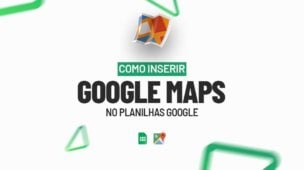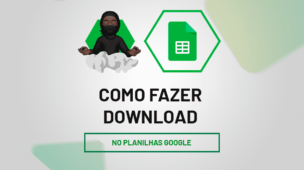Através deste guia prático de Google Sheets você aprenderá passo a passo como adicionar Filtro em Colunas Separadas no Planilhas Google.
Dentro do Planilhas Google existe uma nova ferramenta que foi lançada recentemente. Essa ferramenta nos permite criar filtros distintos para colunas ou tabelas separadas.
Além disso, esse processo nos permite realizarmos tarefas específicas para cada coluna ou tabela localizada em locais diferentes da planilha.
No entanto, os filtros servem para deixar certos conteúdos visíveis de uma tabela, e nele podemos escolher diversos tipos de critérios.
Baixe a planilha para praticar o que foi ensinado neste tutorial:
Como Adicionar Filtro em Colunas Separadas no Planilhas Google
Antes de mais nada, a ferramenta “Adicionar um controle de filtros”, nos possibilita criar dois filtros para essas duas colunas abaixo:
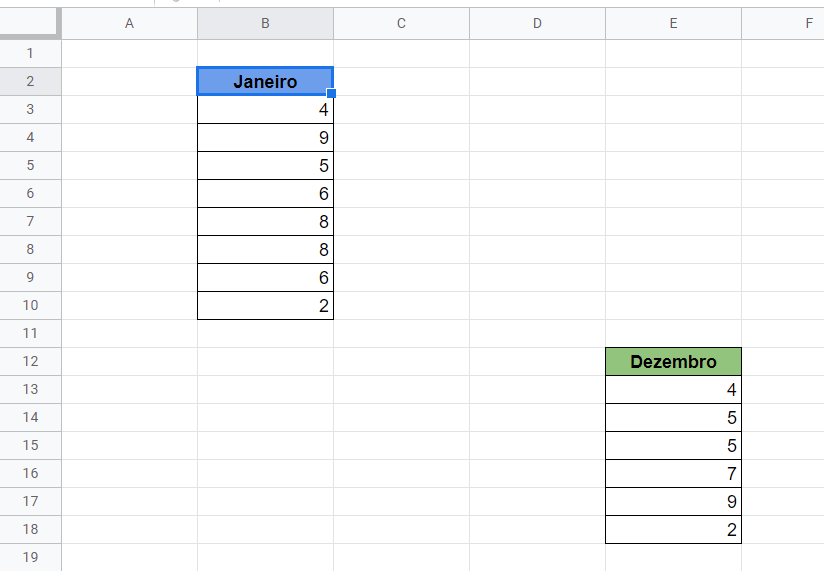
Vejamos!
Em seguida, iremos clicar no título da primeira coluna.
Logo após, clique na guia “Dados” e selecione a opção “Adicionar um controle de filtros”:
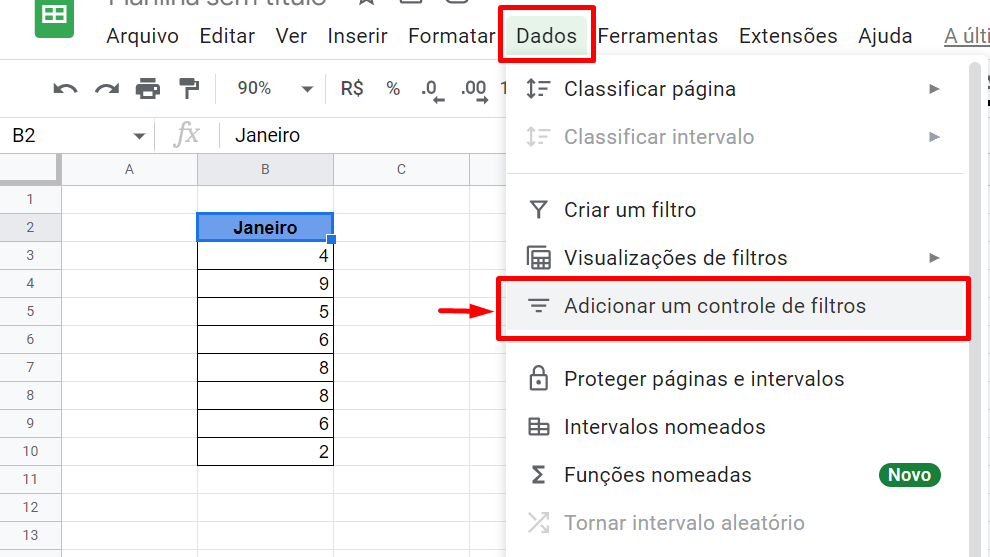
Ao fazer isso, essa ferramenta será exibida:
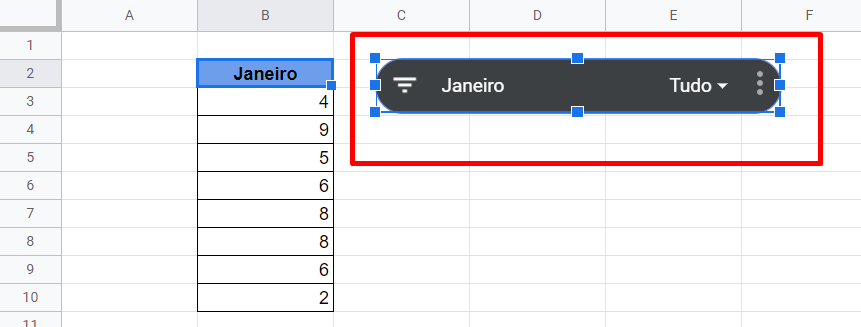
Posteriormente, já para usar esse tipo de filtro, clique no ícone a esquerda e selecione os dados de sua preferência:
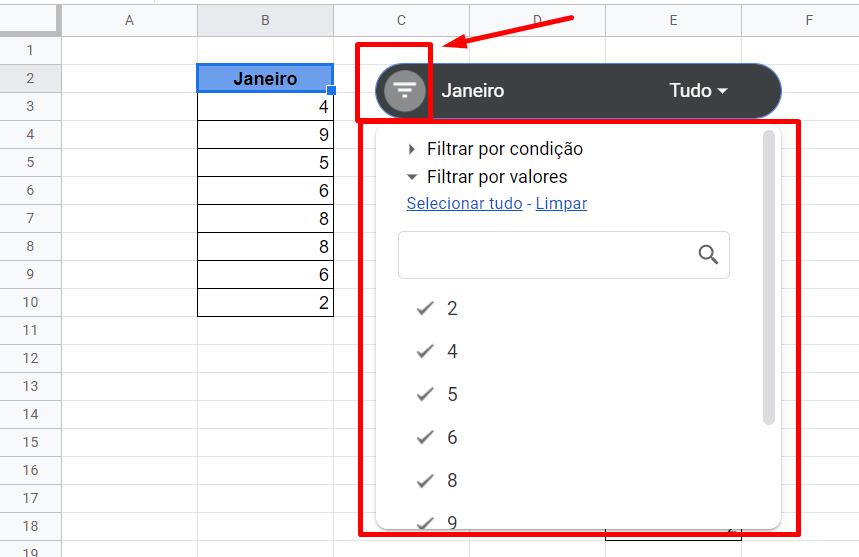
Como havíamos mencionado esse tipo de filtro pode ser aplicado em mais de uma coluna.
Entretanto para aplicá-lo na segunda coluna de “Dezembro” basta realizarmos o mesmo procedimento.
O que nos resulta em isso:
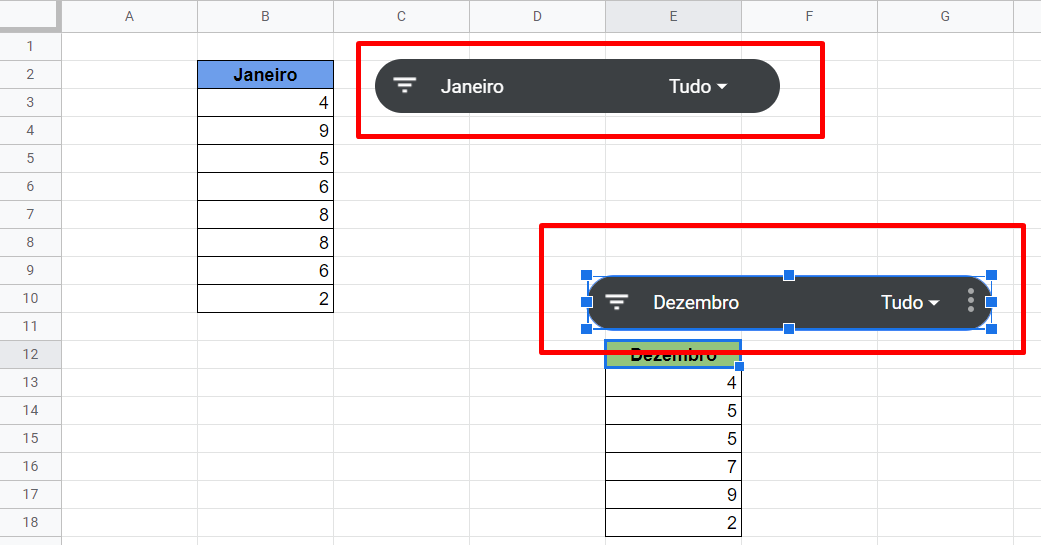
Viu? Conferindo a imagem acima temos dois filtros distintos para cada coluna.
Essa funcionalidade é muito interessante, pois adicionar filtro em colunas separadas no Planilhas Google pode ser uma boa para organizar melhor e assim consequentemente analisar, visualizar e atualizar dados de forma mais eficiente e prática no Google Sheets.
Curso de Excel Completo: Do Básico ao Avançado.
Quer aprender Excel do Básico ao Avançado passando por Dashboards? Clique na imagem abaixo e saiba mais sobre este Curso de Excel Completo.
Por fim, deixe seu comentário sobre o que achou de usar este recurso e você também pode enviar a sua sugestão para os próximos posts. Até breve!